CPU-Zを使ってマザーボード情報を確認する方法
 CPU-Zはよく知られたシステム情報ソフトウェアですが、もし馴染みがない方のために、このガイドではCPU-Zの使い方や知っておくべきことを紹介します。
CPU-Zはよく知られたシステム情報ソフトウェアですが、もし馴染みがない方のために、このガイドではCPU-Zの使い方や知っておくべきことを紹介します。
CPU-Zをどのように使用できますか?
CPUID CPU-Zは何をするものですか?
CPU-Zは、CPU、マザーボード、およびメモリ情報などのシステム情報を収集し、使いやすいインターフェースで表示します。また、CPUのベンチマークを取ることもできます。
CPU-Zを使用してシステム情報を確認するにはどうすればよいですか?
- 最初にCPU-Zをダウンロードしてインストールします。
- アプリケーションを起動します。
- 起動すると「CPU」タブが表示され、CPUモデル、コア速度、倍率、キャッシュなど、すべてのCPU情報を確認できます。
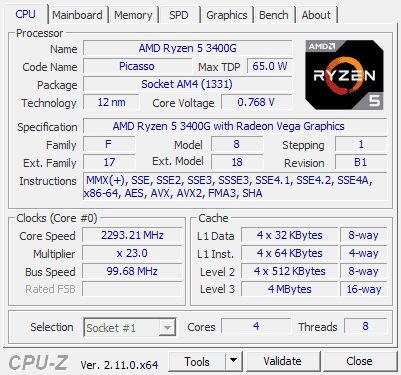
- 「Mainboard」タブには、メーカー名、モデル番号、バス情報、チップセット、BIOS情報、GPU幅などのマザーボードの情報が表示されます。
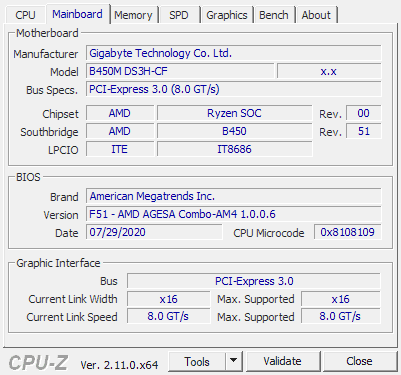
- 「Memory」タブでは、合計メモリ、チャンネル、周波数などの関連するメモリ情報を確認できます。
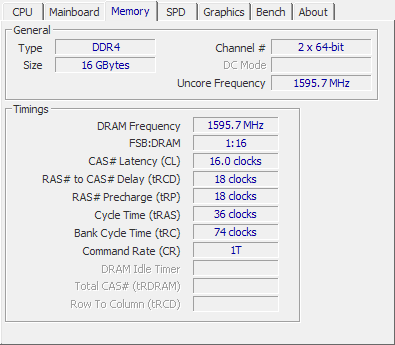
- 次に、「SPD」タブがあり、各メモリスロットを検査し、各モジュールのタイミング、シリアル番号、モデルを確認できます。
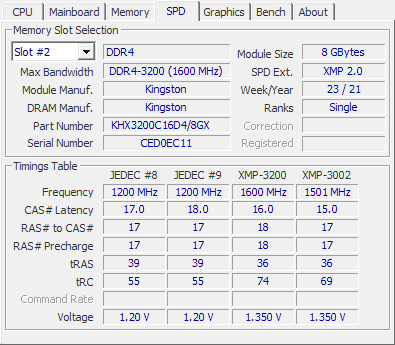
- 最後に「Graphics」タブがあり、GPUのメモリサイズ、メモリ周波数、モデルなどの情報が表示されます。
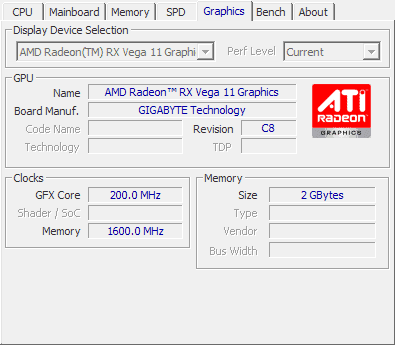
CPU-Zテストの実行方法は?
- CPU-Zを開き、「Bench」タブに移動します。
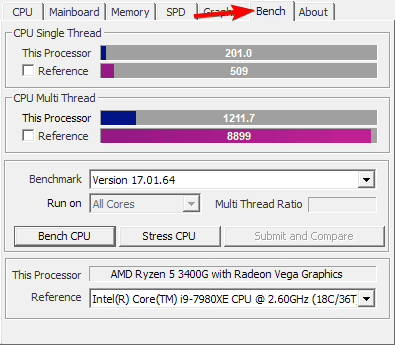
- ベンチマークを選択し、Bench CPUまたはStress CPUのオプションを選択します。
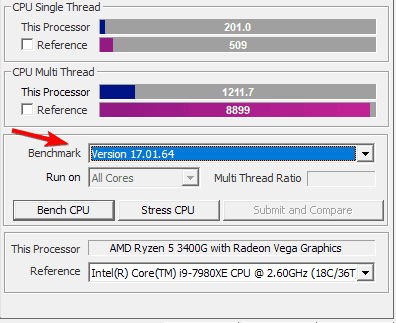
- さらに、リファレンスCPUを選択することで、あなたのプロセッサがどのように比較されるかを確認できます。
CPU-Zは温度を表示しますか?
いいえ、このソフトウェアはコンポーネントの温度を表示しません。それには温度監視ソフトウェアを使用する必要があります。
CPU-Zは正確ですか?
はい、このソフトウェアはCPU、メモリ、およびマザーボード情報を表示する際に非常に正確です。ただし、GPU情報やベンチマーキングに関しては信頼性が低い場合があります。
CPU-Zを使用することは安全ですか?
はい、このアプリケーションはマルウェアが含まれておらず、問題なく何年も使用してきました。 このトピックについてさらに読む
- Windows 11でDirectX診断ツール(dxdiag)を開いて使用する方法
- Windows 11でXbox Game Barを使用する方法(初心者向けの完全ガイド)
- Bingクイズに勝つ方法:常に正解を得るための簡単なステップ
- 新しいGmailアカウントにサインアップして作成する方法[簡単ガイド]
CPU-Zを使ってオーバークロックする方法は?
CPU-Zはオーバークロックをサポートしていませんが、CPUとRAMの情報を提供するため、オーバークロック設定が正しく適用されているかどうかを確認できます。
CPU-Zのコストはいくらですか?
CPU-Zはフリーウェアであり、完全に無料で使用できます。
私たちのガイドが参考になり、CPU-Zの使い方がよりよく理解できたことを願っています。
さらに学びたい場合は、CPU-Zのレビューを訪れてより詳細な情報をご覧ください。問題が発生した場合は、「CPU-Zが動作しない場合の対処法」ガイドもあるので、ぜひチェックしてください。













